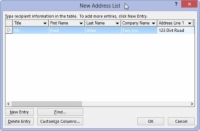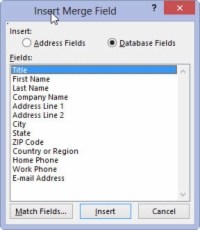Du kan bruke informasjon fra Outlook-programmet, også en del av Microsoft Office, til å fungere som mottakerliste for en utskriftsfletting i Word. Dette trikset fungerer imidlertid best når du er i et datamiljø som har Microsoft Exchange Server. Ellers kan det være frustrerende å få Outlook og Word til å samarbeide med hverandre.
Den typiske utskriftsflettingen innebærer fem trinn:

1 Bygg hoveddokumentet.
Du kan opprette flere typer utskriftsflettingsdokumenter:
Brev: Det tradisjonelle brevflettingsdokumentet er et brev, som ganske enkelt er et dokument i Word.
E-postmeldinger: Word kan produsere tilpassede e-postmeldinger, som sendes elektronisk i stedet for trykt.
Konvolutter: Du kan bruke utskriftsfletting til å lage en gruppe tilpassede konvolutter, hver med sin egen adresse.
Etiketter: Word lar deg skrive ut ark med etiketter, som hver er tilpasset med spesifikk informasjon fra utskriftsflettingen.
Katalog: En katalog er en liste med informasjon, for eksempel en katalog eller en adressebok.
2 Bestem hvilke felter som er nødvendige for hoveddokumentet.
Du må vite hva slags informasjon som er nødvendig for mottakerlisten før du oppretter den.
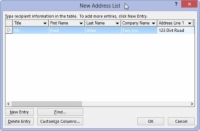
3Opprett mottakerlisten – dataene for utskriftsflettingen.
Mottakerlisten er en database, bestående av rader og kolonner. Hver kolonne er et felt, en utfyllingsdel av dokumentet. Hver rad er en post i databasen, som representerer en person som mottar sin egen, tilpassede kopi av dokumentet.
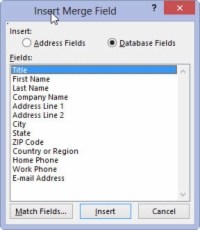
4Sett inn felt spesifisert i mottakerlisten i hoveddokumentet.
Feltene er plassholdere for informasjon fra mottakerlisten.
5 Slå sammen informasjonen fra mottakerlisten til hoveddokumentet.
Den endelige utskriftsflettingsprosessen lager de tilpassede dokumentene. De kan deretter lagres, skrives ut, sendes på e-post eller håndteres slik du vil.
Du kan også bruke Word-veiviseren for utskriftsfletting for å hjelpe deg med hvert trinn i utskriftsflettingen.